5 Funkce iOS 17, které může používat pouze iPhone 12 a vyšší

Není žádným překvapením, že některé funkce iOS 17 se spoléhají na nejnovější algoritmy strojového učení, které vyžadují nové čipy, aby dobře fungovaly.

S iOS 17 Apple nadále činí aplikaci Počasí konkurenceschopnou se všemi aplikacemi a službami počasí třetích stran přidáním mnoha nových funkcí, včetně věcí, jako jsou historická data, týkající se Měsíce, více podrobností o srážkách a docela užitečná nová funkce. mapy atd. A všechny tyto funkce přichází také s iPadOS 17, rok poté, co byla pro iPad představena aplikace Počasí.
Stabilní vydání iOS 17/iPadOS 17 se očekává až na podzim, ale tyto nové funkce aplikace Počasí si můžete nejprve vyzkoušet na iOS 17 Beta nebo iPadOS 17 Beta.
1. Podívejte se na včerejší počasí
Jedna z nejlepších změn v aplikaci Počasí přichází s iOS 16, kde můžete klepnutím na předpověď zobrazit bohatá data a grafy pro 10denní předpověď. Apple tento pohled v iOS 17 ještě vylepšuje díky možnosti vidět včerejší počasí.
Nová funkce vám ukáže skutečné podmínky z předchozího dne, například kolik v daném místě skutečně pršelo nebo kolik centimetrů sněhu napadlo. Pro historická data za předchozí den už tedy nemusíte používat aplikace třetích stran nebo navštěvovat weby o počasí.
Stačí klepnout na dnešní předpověď nebo 10denní předpověď pro město dle vašeho výběru a poté v horním zobrazení kalendáře vybrat předchozí den. Znění se změní, aby odráželo, že se jedná o historická data, a budete moci vidět většinu včerejších metrik kromě věcí, jako je kvalita ovzduší.
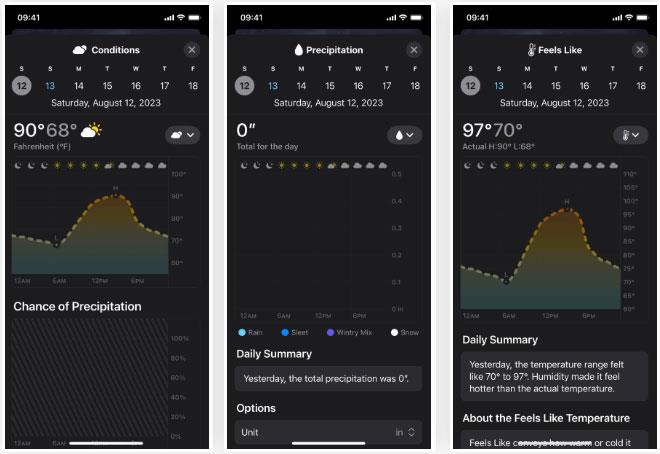
2. Nová komponenta Podmínky
V systému iOS 17 byla složka „Teplota“ 10denní předpovědi přejmenována na „Podmínky“ a obsahuje další informace. Stále uvidíte teplotní grafy s nejvyššími a nejnižšími teplotami a také textové předpovědi (pro aktuální den) nebo denní souhrny (pro budoucí dny). Ale je tu také nový graf zobrazující pravděpodobnost deště a aktuální den také poskytuje srovnání teplot s předchozím dnem.
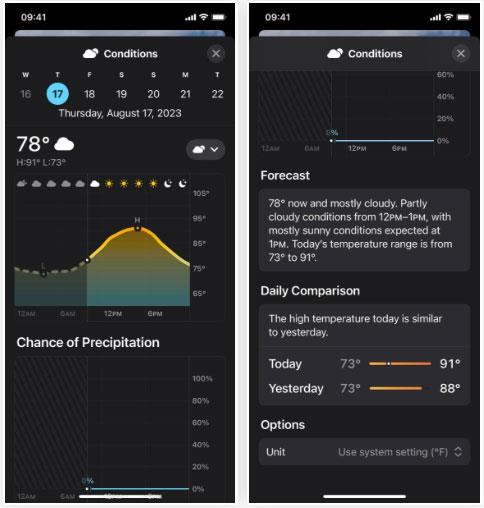
3. Možnost deště
Zatímco podrobné zobrazení předpovědi má specifickou kategorii pro srážky, graf zobrazuje pouze množství deště, plískanice nebo sněhu pro každou hodinu dne. V novém zobrazení Podmínky je nyní graf pravděpodobnosti srážek , který ukazuje pravděpodobnost srážek v procentech, a můžete tažením prstu po časové ose zobrazit skutečnou pravděpodobnost pro každou hodinu.
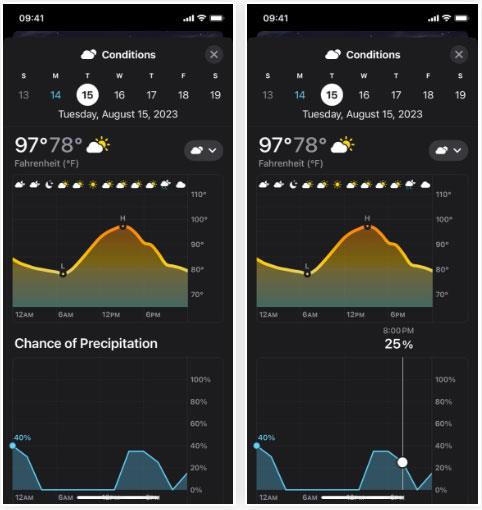
4. Porovnávat denně
Klepnutím na dnešní předpověď nebo 10denní předpověď pro kterékoli město také odhalíte novou sekci pro většinu metrik nazvanou Denní srovnání. Je k dispozici pouze pro aktuální den, nikoli pro budoucí dny, a porovnává aktuální předpověď se včerejším počasím, zobrazuje se vizuálně jako sloupcový graf se stručným popisem.
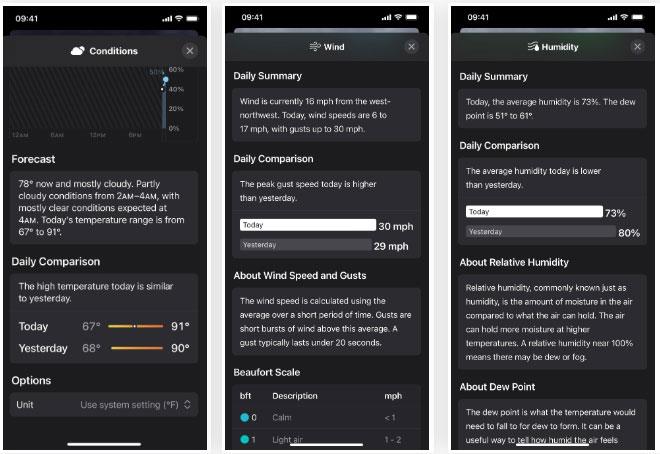
5. Sekce průměrů
V hlavním zobrazení každého města je nová dlaždice pro Průměry , která zobrazuje dnešní teplotu a průměrnou teplotu za posledních 30 dní a poté ukazuje rozdíl (kladný nebo záporný).
Klepnutím na pole zobrazíte 24hodinový graf zobrazující dnešní hodinovou teplotu v porovnání s průměrnou teplotou za posledních 30 dní. Souhrn poskytuje přehled o průměrné úrovni tepla a také informace o rozsahu tepla a průměrné úrovni tepla. A je tu sekce Měsíční průměry , která ukazuje nejvyšší a nejnižší hodnoty každého měsíce od ledna do prosince.
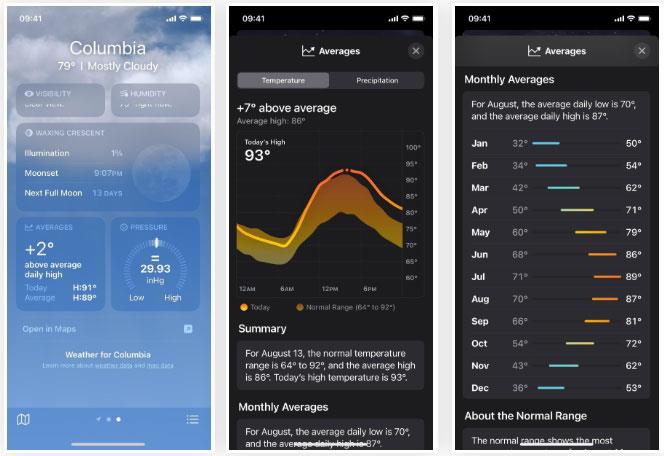
Přepněte na kartu v horní části Srážky a uvidíte podobná data; pouze graf ukazuje 30 dní místo 24 hodin. Takže můžete vidět skutečný a průměrný déšť/sněžení za den. Nechybí ani sekce Měsíční průměry a informace o průměrných srážkách.
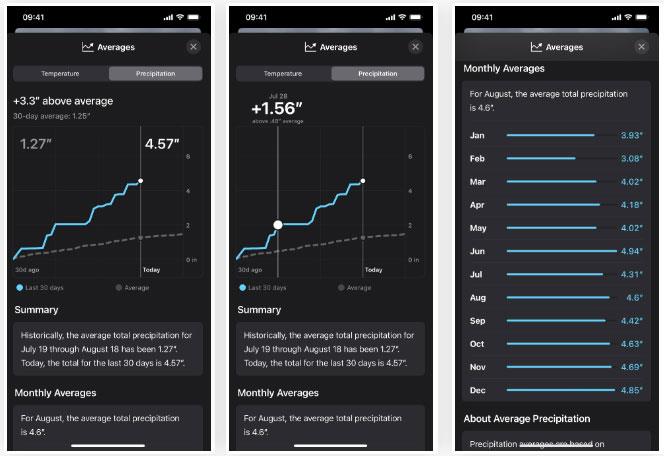
6. Pohled na fázi Měsíce
Aplikace Počasí od Applu má nyní také zobrazení fáze nového měsíce pro každé město. Je k dispozici jako nová dlaždice, která zobrazuje aktuální fázi měsíce, poměr osvětlení, časy východu a pádu měsíce a počet dní do dalšího úplňku.
Klepnutím na pole otevřete nové zobrazení s lunární časovou osou, kterou můžete procházet a měnit metriky ve dvouhodinových intervalech pro aktuální měsíc, předchozí měsíc a následující měsíc. Snímek měsíce je animován tak, aby ukazoval jeho fáze a datové body o jasu, východu/západu měsíce, kdy bude příští úplněk, a vzdálenosti od aktuální polohy se také mění na časové ose.
Pod tím kalendář popisuje měsíční fáze po dobu tří měsíců a ukazuje každý měsíc úplněk a novoluní. K dispozici je také vysvětlení jasu a vzdálenosti Měsíce, pokud jej potřebujete.
7. Větrná mapa
Rychlost větru může být velmi důležitá pro lidi provozující různé outdoorové aktivity, od práce po kempování nebo plavbu na lodi. V systému iOS 17 vám aplikace Počasí může zobrazit mapu větru, nejen aktuální údaje o rychlosti větru.
Chcete-li zobrazit novou mapu větru, klepněte na ikonu mapy pod předpovědí pro libovolné město, poté klepněte na ikonu vrstvy a vyberte „Vítr“. Uvidíte vzory pohybu větru a předpokládané rychlosti během 12 hodin, ale nemůžete zúžit vysílání na další hodinu, jako je to u srážek.
Pokud chcete rychle přecházet mezi městy, klepněte na ikonu seznamu a vyberte jiné místo; Seznam také zobrazuje aktuální rychlost větru a rychlost nárazů větru ve směru větru.
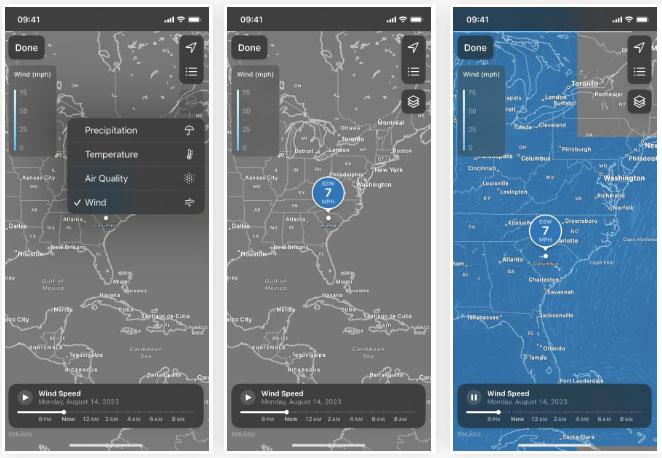
8. Změňte měrnou jednotku
V předchozích verzích aplikace Počasí jste mohli přepínat pouze mezi zobrazením teplot Fahrenheita (°F) a Celsia (°C). Všechny ostatní jednotky jsou založeny na výchozím jazyce iPhonu v Nastavení –> Obecné –> Jazyk a oblast –> Systém měření . S iOS 17 Apple zavedl více jednotek měření pro každou metriku a můžete je měnit přímo podle metriky v Počasí.
Chcete-li vybrat jednotky pro teplotu, vítr, srážky, tlak a vzdálenost, klepněte na ikonu seznamu ve spodním panelu nástrojů, klepněte na tři tečky (······), vyberte „ Jednotky“ , poté vyberte metriku a vyberte typ jednotky. Pokud se chcete vrátit k výchozím jednotkám ve vaší oblasti, vyberte „Obnovit výchozí“.
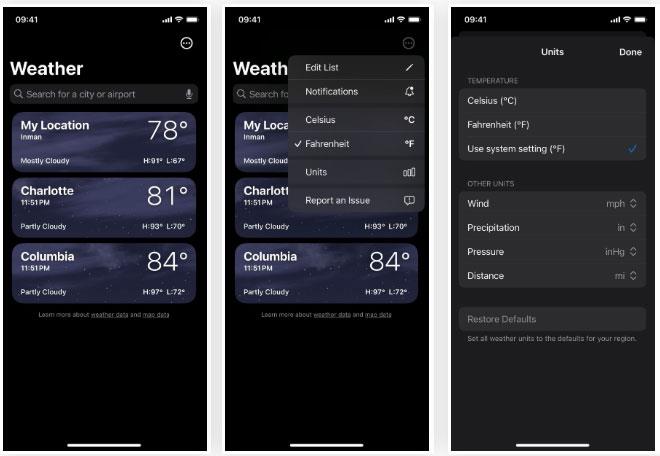
Jednotky můžete také snadno změnit na místě z podrobného zobrazení předpovědi pro jakékoli město. V dolní části stránky uvidíte možnosti pro každou použitelnou metriku. Zde jsou dostupné možnosti:
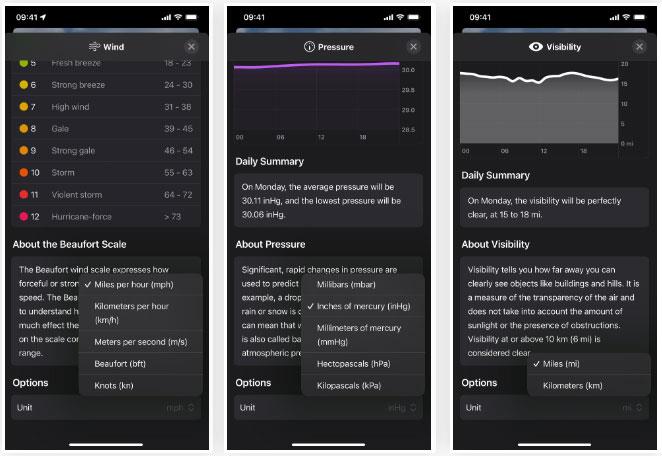
Stejně jako v předchozích verzích iOS vám přechod do Nastavení –> Počasí stále poskytuje možnost změnit jednotku teploty, ale byla přidána nová možnost „Použít nastavení systému“ . Jednotku teploty stále můžete změnit pomocí Nastavení –> Obecné –> Jazyk a oblast –> Teplota .
9. Beaufortova stupnice větru
Index větru v podrobném zobrazení 10denní předpovědi má nyní Beaufortovu stupnici, kterou můžete použít k vizualizaci větru a jeho dopadů. Apple v popisu funkce poznamenává, že „Beafortova stupnice vám může pomoci snadno porozumět tomu, jaký je vítr nebo jak moc ho ovlivňuje“. Při úpravě možností jednotek v tomto pohledu se měřítko aktualizuje, aby odráželo tyto změny.
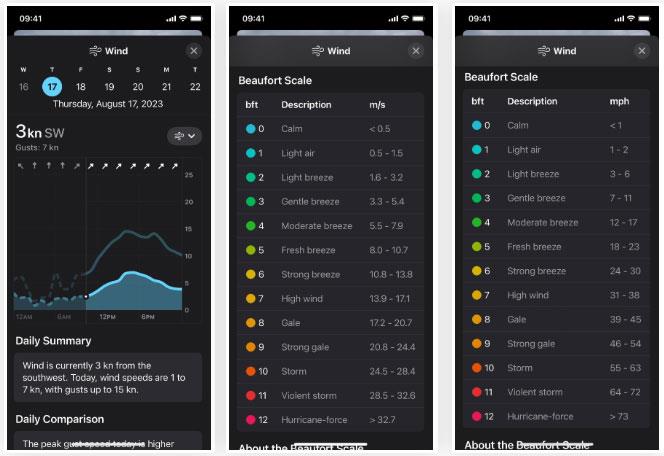
10. Počasí v pohotovostním režimu
Nová funkce Apple Standby v iOS 17 může zobrazovat widgety na obrazovce, když váš iPhone spí na šířku a nabíjí se na stojanu. Funguje se všemi modely iPhone, ale pouze iPhone 14 Pro a 14 Pro Max podporují vždy zapnutý pohotovostní režim. Nový widget aplikace Počasí vám umožní rychle zobrazit aktuální podmínky, teploty a nejvyšší a nejnižší teploty pro daný den.
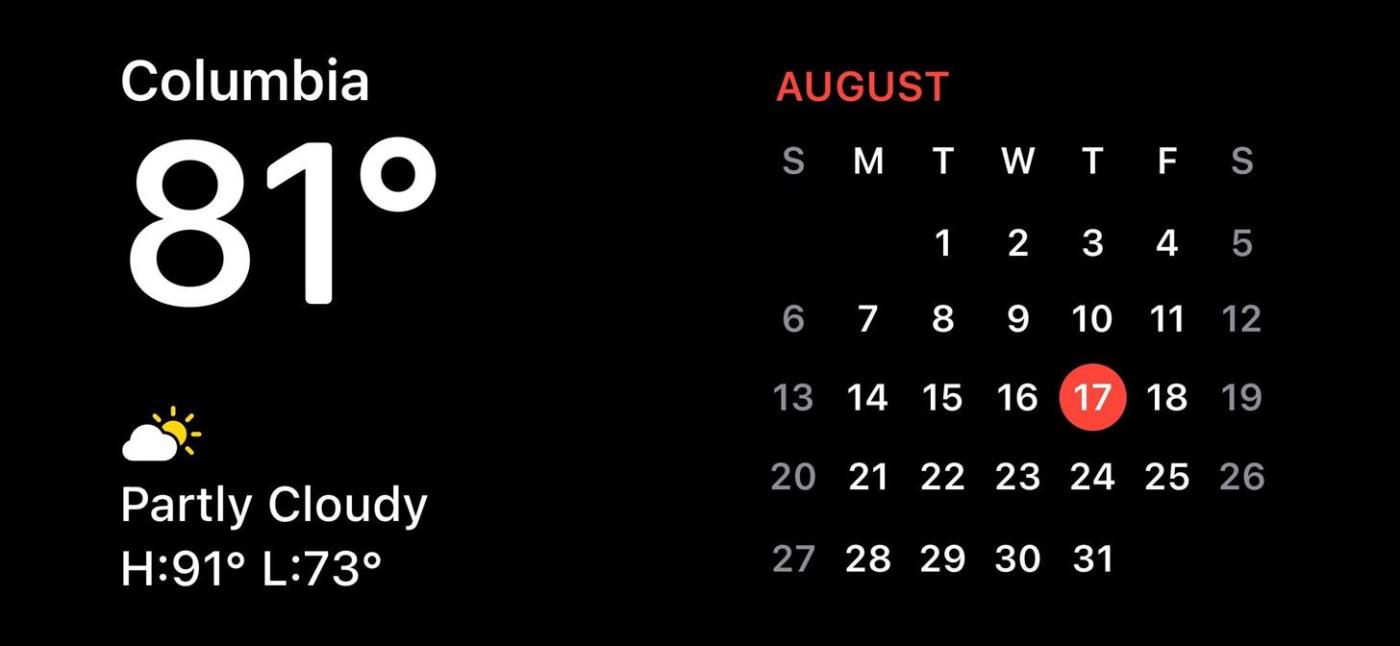
11. Přidejte ikonu počasí
SF Symbols 5, nejnovější verze kolekce vývojářských symbolů společnosti Apple, umožňuje rychlejší prototypování a začlenění grafiky do aplikací pro iOS, macOS, tvOS a watchOS, obsahuje 26 nových obrázků souvisejících s počasím, včetně:
Tato nová grafika není určena pouze pro vývojáře třetích stran, ale používá ji také samotný Apple v aplikaci Počasí na iOS 17 a v dalších částech systému.
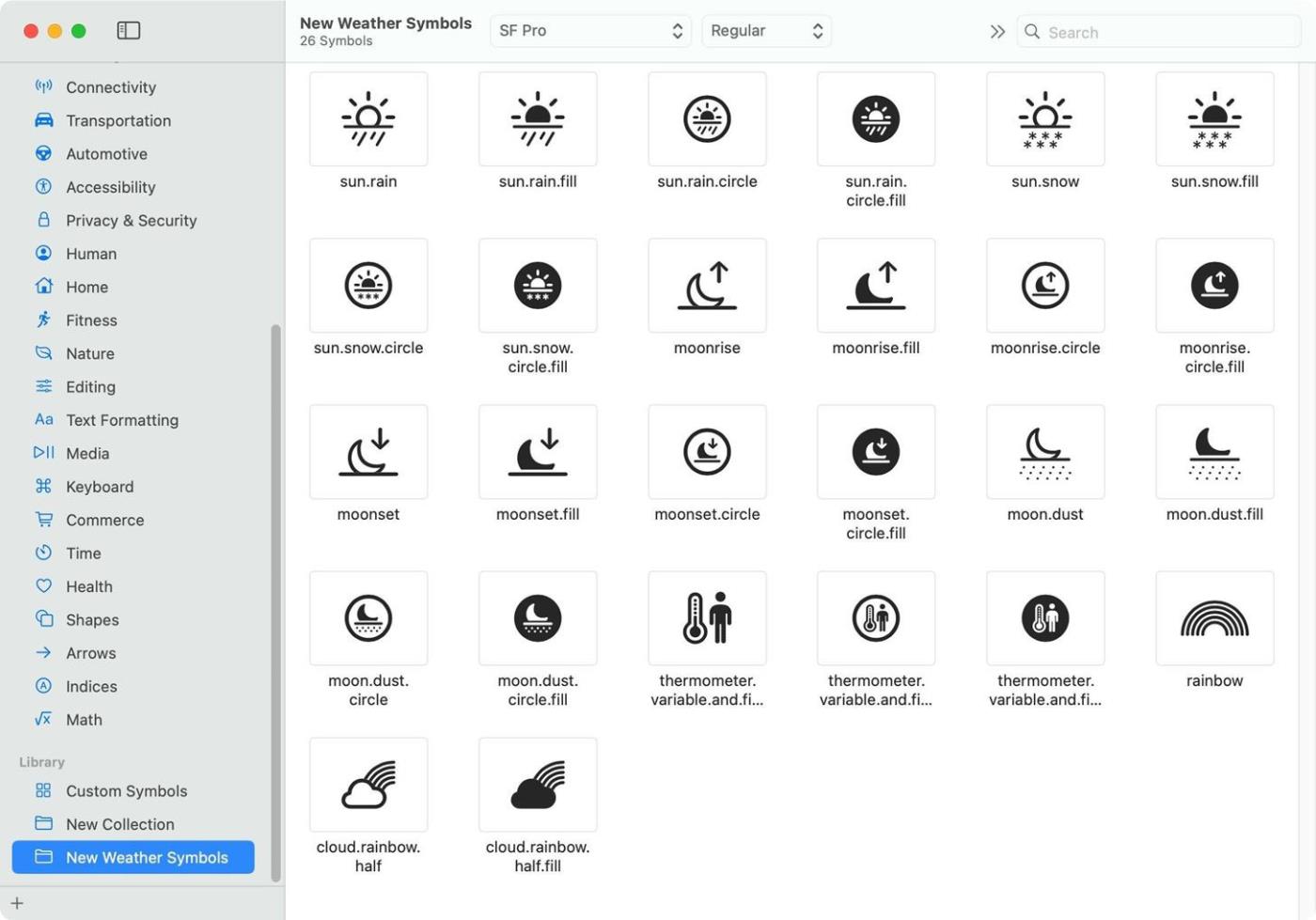
12. Další změny
Není žádným překvapením, že některé funkce iOS 17 se spoléhají na nejnovější algoritmy strojového učení, které vyžadují nové čipy, aby dobře fungovaly.
iOS 17 přináší několik skvělých upgradů a jistě jste zvědaví, zda je na svůj iPhone dostanete, nebo ne.
S iOS 17 Apple i nadále činí aplikaci Počasí konkurenceschopnou se všemi aplikacemi a službami počasí třetích stran přidáním mnoha nových funkcí.
Od malých změn rozhraní až po zlepšení kvality života, zde jsou čtyři aktualizace Apple Music, které můžete očekávat s iOS 17.
Pohotovostní režim změní obrazovku iPhonu na obrazovku elektronických hodinek zobrazující mnoho různých informací, jako je čas, aktuální informace o počasí a nejnovější sportovní výsledky.
Kontrola zvuku je malá, ale docela užitečná funkce na telefonech iPhone.
Aplikace Fotky na iPhonu má funkci vzpomínek, která vytváří sbírky fotografií a videí s hudbou jako ve filmu.
Apple Music se od svého prvního spuštění v roce 2015 mimořádně rozrostla. K dnešnímu dni je po Spotify druhou největší platformou pro placené streamování hudby na světě. Kromě hudebních alb je Apple Music také domovem tisíců hudebních videí, nepřetržitých rádiových stanic a mnoha dalších služeb.
Pokud chcete ve svých videích hudbu na pozadí, nebo konkrétněji nahrát přehrávanou skladbu jako hudbu na pozadí videa, existuje velmi snadné řešení.
Přestože iPhone obsahuje vestavěnou aplikaci Počasí, někdy neposkytuje dostatečně podrobná data. Pokud chcete něco přidat, v App Store je spousta možností.
Kromě sdílení fotografií z alb mohou uživatelé přidávat fotografie do sdílených alb na iPhone. Fotografie můžete automaticky přidávat do sdílených alb, aniž byste museli znovu pracovat s albem.
Existují dva rychlejší a jednodušší způsoby, jak nastavit odpočítávání/časovač na vašem zařízení Apple.
App Store obsahuje tisíce skvělých aplikací, které jste ještě nevyzkoušeli. Mainstreamové hledané výrazy nemusí být užitečné, pokud chcete objevovat unikátní aplikace, a pouštět se do nekonečného rolování s náhodnými klíčovými slovy není žádná legrace.
Blur Video je aplikace, která rozmaže scény nebo jakýkoli obsah, který chcete v telefonu, a pomůže nám tak získat obrázek, který se nám líbí.
Tento článek vás provede instalací Google Chrome jako výchozího prohlížeče v systému iOS 14.












